วิธีรีเซ็ต Fitbit Inspire 2 โดยไม่สูญเสียข้อมูล
เบ็ดเตล็ด / / April 03, 2023

การพยายามออกกำลังกายอย่างสม่ำเสมอไม่ใช่เรื่องง่ายสำหรับผู้เริ่มต้น และการนับแคลอรี่หรือการนับก้าวอาจเป็นเรื่องที่ท้าทายยิ่งกว่าในชีวิตที่เร่งรีบในแต่ละวัน คุณต้องเคยได้ยินเกี่ยวกับอุปกรณ์ติดตามฟิตเนส บางคนอาจเคยใช้แล้ว คุณกำลังพยายามหาวิธีรีเซ็ตเวลาใน Fitbit Inspire 2 หรือไม่? คุณกลัวว่าข้อมูลทั้งหมดของคุณจะหายไปหรือไม่? หากเป็นเช่นนั้น ก็ไม่ต้องกังวลไป เพราะในบทความนี้ เราได้นำเสนอคำแนะนำที่สมบูรณ์แบบเกี่ยวกับวิธีรีเซ็ต Fitbit Inspire 2 โดยไม่สูญเสียข้อมูล

สารบัญ
- วิธีรีเซ็ต Fitbit Inspire 2 โดยไม่สูญเสียข้อมูล
- Fitbit Inspire 2 คืออะไร?
- เหตุใด Fitbit Inspire 2 ของฉันจึงไม่ตอบสนองต่อการสัมผัส
- ขั้นตอนการรีเซ็ต Fitbit Inspire 2 โดยไม่สูญเสียข้อมูล
- เหตุใด Fitbit Inspire 2 ของฉันจึงไม่ตอบสนอง
- วิธีรีเซ็ตเวลาใน Fitbit Inspire 2
- ฉันจะฮาร์ดรีเซ็ต Fitbit Inspire 2 ของฉันได้อย่างไร
- วิธีรีเซ็ตโรงงาน Fitbit Inspire 2 โดยไม่ใช้แอพ
- ฉันจะลบบัญชี Fitbit และเริ่มต้นใหม่ได้อย่างไร
วิธีรีเซ็ต Fitbit Inspire 2 โดยไม่สูญเสียข้อมูล
อ่านต่อเพื่อค้นหาขั้นตอนและวิธีการรีเซ็ต Fitbit Inspire 2 โดยไม่สูญเสียข้อมูล
Fitbit Inspire 2 คืออะไร?
Fitbit นำเสนอเครื่องมือและอุปกรณ์ที่หลากหลายเพื่อให้คุณมีสุขภาพที่แข็งแรงและมีสุขภาพดีได้ง่ายขึ้น ติดตามและวิเคราะห์การออกกำลังกายของคุณด้วยแอพออกกำลังกาย ฟิตบิท 2 ปรับแต่งโซนอัตราการเต้นของหัวใจของคุณ ใช้อัตราการสำรองของหัวใจของคุณและติดตามมันอย่างดี Fitbit Inspire 2 คือ ตัวติดตามฟิตเนสที่ใช้งานง่าย ที่ออกแบบมาเพื่อกระตุ้นให้คุณเพลิดเพลินและเฉลิมฉลองความก้าวหน้าของคุณ คุณสามารถใช้ Inspire 2 ได้นานถึง 10 วัน ไม่มีปัญหาแบตเตอรี่ คุณสามารถผ่าน เมนูผู้ใช้ Fitbit เพื่อเรียนรู้เพิ่มเติม
เหตุใด Fitbit Inspire 2 ของฉันจึงไม่ตอบสนองต่อการสัมผัส
หากคุณพบปัญหาเกี่ยวกับ Fitbit Inspire 2 ของคุณที่ไม่ตอบสนองต่อการสัมผัส คุณอาจ รีสตาร์ทอุปกรณ์ หากยังไม่สามารถแก้ปัญหาของคุณได้ คุณสามารถติดต่อ ทีมสนับสนุนลูกค้า และอธิบายปัญหาของคุณ วิธีที่ดีที่สุดในการติดต่อพวกเขาคือการโทรหาหรือแชท
ขั้นตอนการรีเซ็ต Fitbit Inspire 2 โดยไม่สูญเสียข้อมูล
หาก Fitbit Inspire 2 ไม่ทำงาน คุณควรรีสตาร์ทเครื่องก่อน เพื่อให้แน่ใจว่า กดปุ่มบนอุปกรณ์ของคุณค้างไว้ 8-10 วินาที. หากต้องการรีเซ็ต Fitbit Inspire 2 โดยไม่สูญเสียข้อมูล ให้รอจนกระทั่งหน้ายิ้มปรากฏขึ้น จากนั้นจึงปล่อยปุ่ม คุณสามารถรีสตาร์ท Fitbit inspire 2 ได้โดยทำตามขั้นตอนที่กำหนด
1. เปิด แอพการตั้งค่า

2. แตะ รีบูตอุปกรณ์
เหตุใด Fitbit Inspire 2 ของฉันจึงไม่ตอบสนอง
หากอุปกรณ์ของคุณไม่ตอบสนอง การทำตามขั้นตอนเหล่านี้อาจช่วยได้:
หมายเหตุ: การรีเซ็ตเป็นค่าเริ่มต้นจะสูญเสียข้อมูลทั้งหมดของคุณ ตรวจสอบให้แน่ใจว่าคุณได้สำรองข้อมูลเฟิร์มแวร์เวอร์ชันล่าสุดและสำรองข้อมูลทั้งหมดของคุณ เพื่อให้คุณสามารถรีเซ็ต Ftibit Inspire 2 ได้โดยง่ายโดยไม่สูญเสียข้อมูล
1. เสียบสายชาร์จเข้ากับ ช่องเสียบยูเอสบี บนคอมพิวเตอร์ของคุณหรือใดๆ USB ที่ผ่านการรับรองจาก UL เครื่องชาร์จติดผนัง
2. เชื่อมต่ออุปกรณ์เข้ากับ สายชาร์จ.
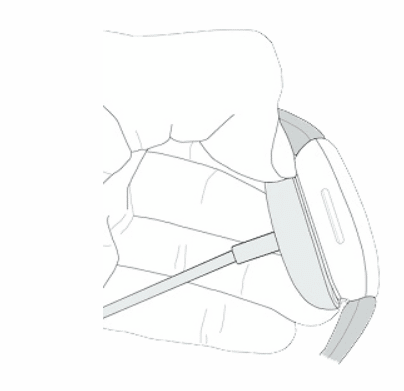
3. กดปุ่มค้างไว้เพื่อ 10 วินาที
4. ปล่อยปุ่มเมื่อคุณเห็น ไอคอนยิ้ม บนหน้าจอ.
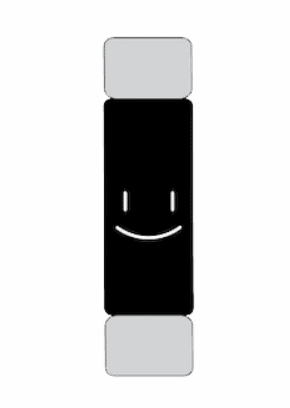
ไปเลย คุณได้รีเซ็ต Fitbit Inspire 2 สำเร็จโดยไม่สูญเสียข้อมูล
อ่านเพิ่มเติม:วิธีแก้ไขปัญหา Fitbit ไม่ซิงค์
วิธีรีเซ็ตเวลาใน Fitbit Inspire 2
น่าเสียดายที่คุณไม่สามารถรีเซ็ตเวลาใน Fitbit Inspire 2 ได้โดยไม่สูญเสียข้อมูลทั้งหมด แต่สิ่งที่ดีคือคุณสามารถ เปลี่ยนเวลา ใน Fitbit Inspire 2 เราได้ระบุขั้นตอนในการเปลี่ยนเวลาใน Fitbit Inspire 2
วิธีที่ 1: รีเซ็ต Fitbit Time บน Android
1. เปิด แอพฟิตบิท บนอุปกรณ์ของคุณ
2. แตะของคุณ รูปประวัติ ที่มุมซ้ายบน

3. แตะ การตั้งค่าแอพ

4. ปิด เขตเวลาอัตโนมัติ ตัวเลือก
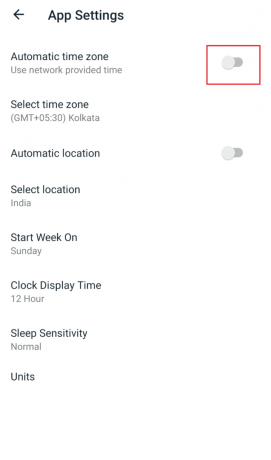
5. แตะ เลือกเขตเวลา แล้วเลือกอันที่ต้องการเพื่อซิงค์อุปกรณ์ Fit bit ของคุณ

วิธีที่ 2: รีบูต Fitbit บน iOS
1. เปิด ฟิตบิท.
2. แตะของคุณ รูปประวัติ.

3. แตะ การตั้งค่าแอพ.

4. แตะ เขตเวลา.

5. ปิด ตั้งค่าโดยอัตโนมัติ ตัวเลือก.
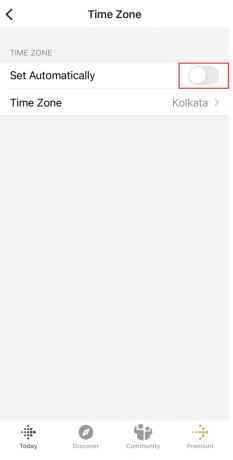
6. แตะ เขตเวลา แล้วเลือกเขตเวลาของคุณ

7. ซิงค์ของคุณ อุปกรณ์ฟิตบิท.
ฉันจะฮาร์ดรีเซ็ต Fitbit Inspire 2 ของฉันได้อย่างไร
หากคุณต้องการรีเซ็ต Inspire 2 ของคุณอย่างหนัก เราได้จัดทำรายการคำแนะนำที่สมบูรณ์แบบสำหรับสิ่งนี้
1. กด ปุ่มด้านข้าง ของอุปกรณ์ Fitbit Inspire 2 ของคุณไปที่ เปิด.
2. เลื่อนลงไปที่ การตั้งค่า ไอคอนบนนาฬิกาของคุณ

3. เลื่อนลงไปที่ ตัวเลือกการรีเซ็ตเป็นค่าเริ่มต้นจากโรงงาน
4. แตะเพื่อเริ่มต้น กระบวนการรีเซ็ต.
5. แตะ ใช่ เพื่อยืนยัน.
คุณได้ทำการฮาร์ดรีเซ็ต Fitbit Inspire 2 เรียบร้อยแล้ว
วิธีรีเซ็ตโรงงาน Fitbit Inspire 2 โดยไม่ใช้แอพ
หาก Fibit ของคุณมีปัญหาร้ายแรงและไม่มีวิธีแก้ไขใดช่วยได้ Fitbit Inspire 2 ที่รีเซ็ตเป็นค่าเริ่มต้นจากโรงงานจะทำงานแทนคุณ อย่างไรก็ตาม การทำเช่นนี้จะล้างข้อมูลทั้งหมดของคุณ หากคุณไม่ต้องการอย่างนั้น บันทึกข้อมูลของคุณล่วงหน้า จะช่วยให้คุณออก หากต้องการรีเซ็ต Fitbit Inspire 2 เป็นค่าเริ่มต้นจากโรงงานโดยไม่ใช้แอพ คุณสามารถทำตามขั้นตอนได้
1. บน สร้างแรงบันดาลใจ 2 เครื่องปัดลงจนกว่าคุณจะพบ การตั้งค่า.
2. แตะที่ การตั้งค่า.
3. เลื่อนลงและแตะ ล้างข้อมูลผู้ใช้
4. กดหน้าจอเพื่อ 3 วินาที จนถึง ใบหน้าที่ยิ้ม ปรากฏบนหน้าจอ
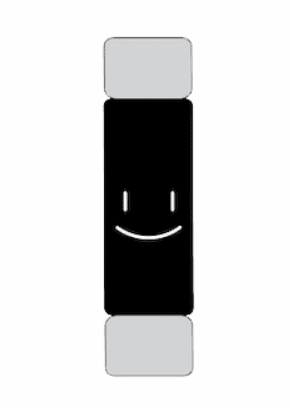
อ่านเพิ่มเติม:วิธีลบ Apple ID ออกจาก Apple Watch
ฉันจะลบบัญชี Fitbit และเริ่มต้นใหม่ได้อย่างไร
คิดว่าฉันต้องการลบ Fitbit ของฉันและเริ่มต้นใหม่หรือไม่? ไม่ต้องกังวลเพราะมันเป็นไปได้ คุณสามารถเริ่มต้นใหม่ได้เสมอหลังจากลบบัญชี Fitbit ของคุณ วันนี้เรานำขั้นตอนที่จำเป็นในการลบบัญชี Fitbit มาให้คุณ
วิธีที่ 1: การใช้แอพ Fitbit
1. เปิด แอพฟิตบิท
2. แตะของคุณ รูปประวัติ.

3. แตะ การตั้งค่าบัญชี
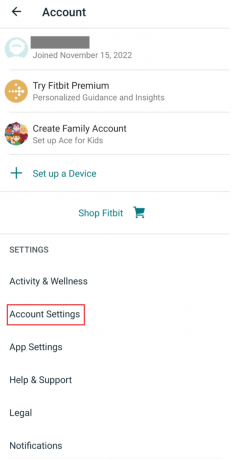
4. แตะ ลบบัญชี

5. เข้า รหัสผ่าน และ ยืนยัน.

อ่านเพิ่มเติม:คุณจะเปลี่ยนเวลาบน Vivofit ได้อย่างไร
วิธีที่ 2: การใช้ Fitbit Dashboard
1. ไปที่ แดชบอร์ด Fitbit และคลิกที่ เข้าสู่ระบบ

2. คลิก การตั้งค่า.
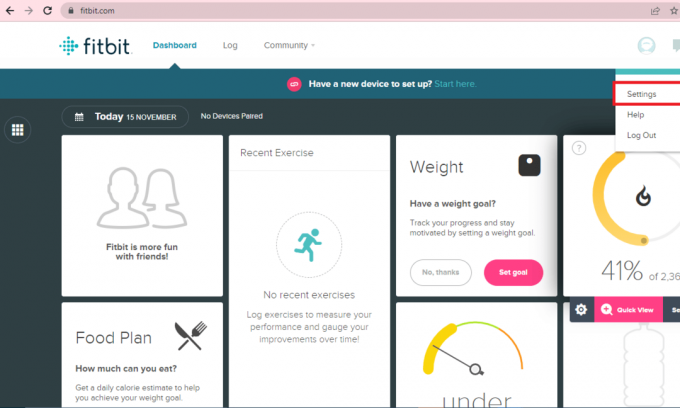
3. คลิก ข้อมูลส่วนตัว และเลื่อนลง.
4. คลิก ลบบัญชี.

5. เข้า รหัสผ่าน แล้วคลิก ส่งอีเมลยืนยัน
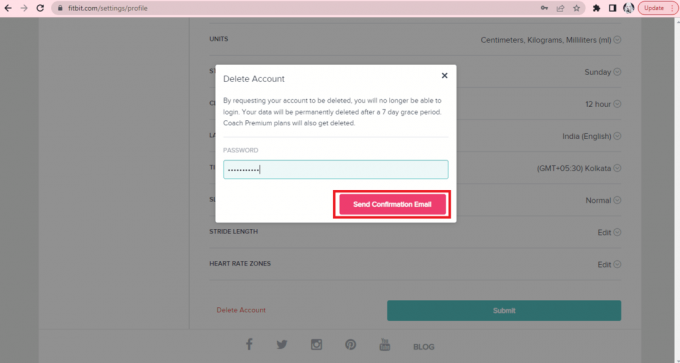
คำถามที่พบบ่อย (FAQs)
ไตรมาสที่ 1 เหตุใด Inspire 2 ของฉันจึงไม่เชื่อมต่อ
ตอบ หาก Inspire 2 ของคุณไม่เชื่อมต่อ รีสตาร์ทอุปกรณ์ของคุณ และ รีสตาร์ท Blootooth ของคุณ ขอแนะนำ
ไตรมาสที่ 2 เหตุใดหน้าจอ Fitbit Inspire 2 ของฉันจึงเป็นสีดำ
ตอบ เพื่อแก้ไขปัญหานี้ คุณอาจ เริ่มต้นใหม่ หรือ บังคับให้รีสตาร์ท อุปกรณ์ของคุณ
ไตรมาสที่ 3 ข้อมูลของฉันจะสูญหายหรือไม่หากฉันถอนการติดตั้งแอพ Fitbit?
ตอบ เลขที่คุณจะไม่สูญเสียข้อมูลใดๆ หากคุณถอนการติดตั้งแอพ Fitbit
ที่แนะนำ:
- แก้ไขข้อผิดพลาดไม่สามารถส่งคำเชิญปฏิทิน iPhone
- คุณเชื่อมต่อกล้องขนาดเล็กกับโทรศัพท์ได้อย่างไร
- วิธีแก้ไขข้อผิดพลาด Amazon Echo 7:3:0:0:1
- หมายความว่าอย่างไรเมื่อ Fitbit ของคุณแจ้งว่าข้อมูลไม่ได้รับการซิงค์และลองอีกครั้ง
เราหวังว่าคำแนะนำนี้จะเป็นประโยชน์เพียงพอและคุณสามารถทำได้ รีเซ็ต Fitbit Inspire 2 โดยไม่สูญเสียข้อมูล คุณสามารถรีเซ็ต Fitbit Inspire 2 เป็นค่าเริ่มต้นจากโรงงานได้ตลอดเวลา และยังจัดการเพื่อบันทึกข้อมูลทั้งหมดของคุณได้ อย่าลังเลที่จะถามข้อสงสัยและเพิ่มข้อเสนอแนะของคุณในส่วนความคิดเห็น



